Прокмок ВЕ (Виртуализатион Енвиронмент) је платформа за виртуелизацију предузећа отвореног кода. У њега је уграђен усер-фриендли веб интерфејс који можете користити за лако управљање вашим виртуелним машинама и Линук контејнерима. Има функције као што су софтверски дефинисано складиштење, умрежавање, кластер велике доступности и још много тога.
У овом чланку ћу вам показати како да инсталирате Прокмок ВЕ на мини-рачунар Одиссеи Кс86Ј4105 к86. Па, кренимо.
Преузимање Прокмок ВЕ ИСО слике:
Да бисте преузели најновију верзију слике Прокмок ВЕ ИСО, посетите званичну страницу за преузимање Прокмок-а из вашег омиљеног веб прегледача. Када се страница учита, кликните на Преузимање дугме Прокмок ВЕ ИСО Инсталлер како је означено на снимку екрана испод.
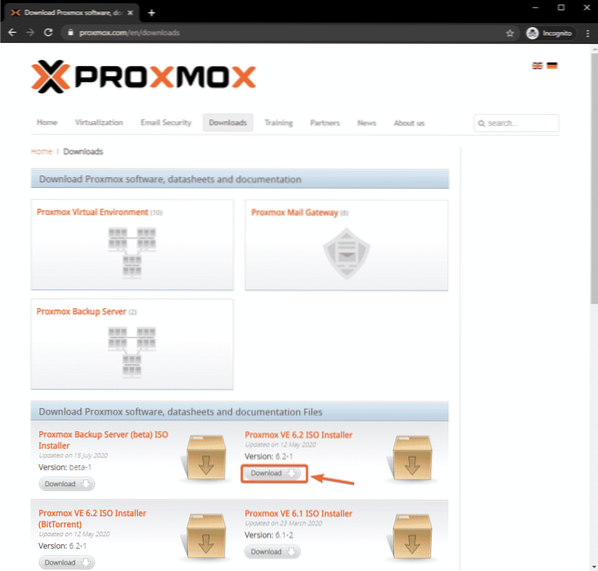
Прокмок ВЕ ИСО слика треба да почне са преузимањем. Може потрајати неко време да се заврши. Нећу га преузети јер га већ имам на рачунару.
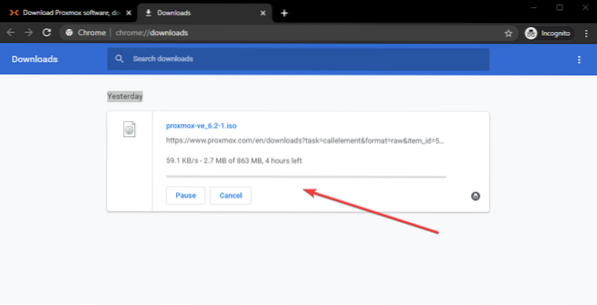
Израда УСБ диска за покретање палца на Виндовсу:
Ако користите оперативни систем Виндовс, можете да користите Руфус да бисте лако направили УСБ покретачки уређај за палац за инсталирање Прокмок ВЕ на мини-рачунару Одиссеи Кс86Ј4105.
Да бисте преузели Руфус, посетите званичну веб страницу Руфуса.

Померите се надоле и кликните на преносну везу Руфус, као што је означено на снимку заслона испод.

Треба преузети Руфус.
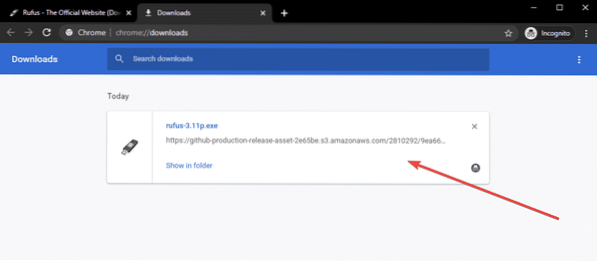
Сада убаците УСБ погон за палац на рачунар и покрените Руфус. Можда ћете видети следећи прозор, кликните на Не.
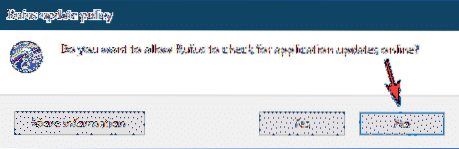
Руфус би требао почети. Кликните на СЕЛЕЦТ.
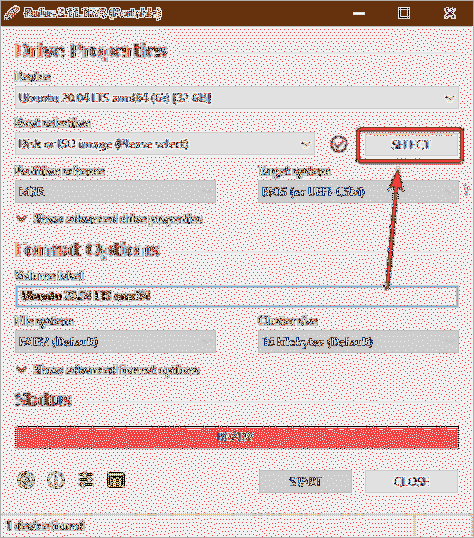
Требало би да се отвори менаџер датотека. Изаберите Прокмок ВЕ ИСО слику коју сте управо преузели и кликните на Отвори.
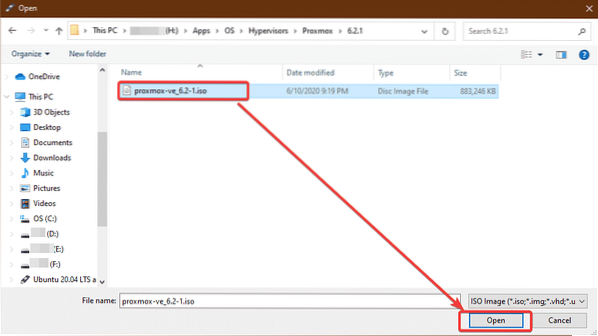
Кликните на ПОЧЕТАК.

Изаберите Пишите у режиму ДД слика и кликните на У реду.
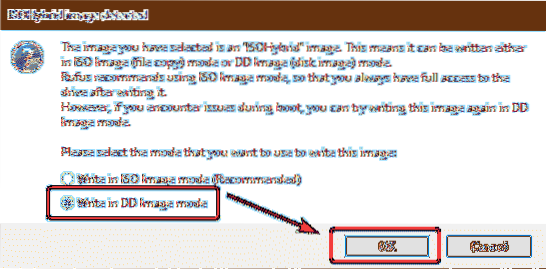
Ако на УСБ диску имате било каквих важних података, преместите их негде на сигурно и кликните на У реду.
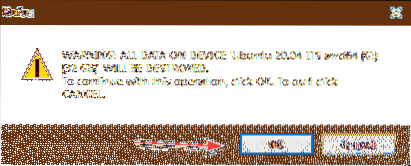
Руфус би требао копирати све битне датотеке из ИСО датотеке на ваш УСБ погон. Може потрајати неко време да се заврши.
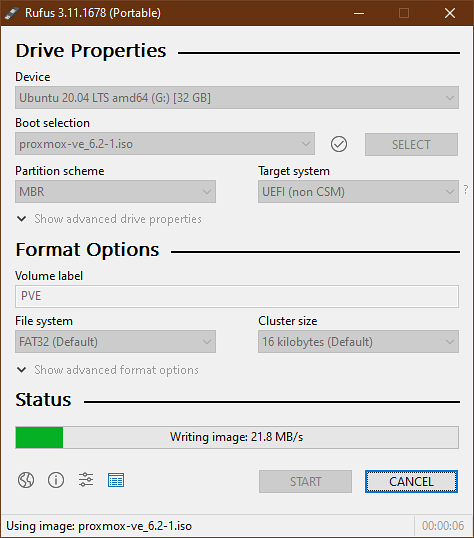
Кад се све датотеке копирају, статус би требао бити СПРЕМНИ. Можете кликнути на БЛИЗУ да затвори Руфуса. Затим извадите УСБ погон палца са рачунара.
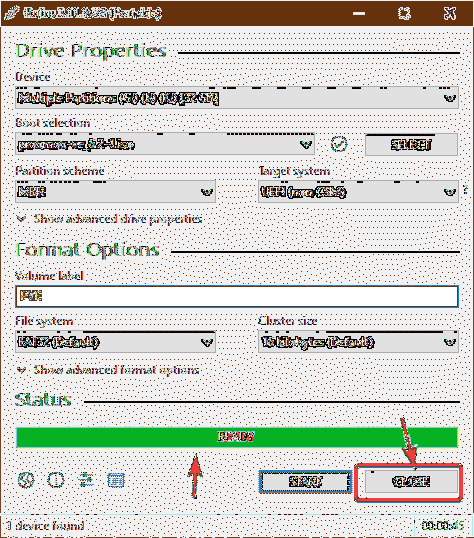
Израда УСБ диска за покретање палца на Линуку:
Ако користите Линук дистрибуцију, можете користити дд команда за лако прављење УСБ диска за покретање система за инсталирање Прокмок ВЕ на мини-рачунару Одиссеи Кс86Ј4105.
Када преузмете Прокмок ВЕ ИСО слику, идите на ~ / Преузимања директоријум како следи:
$ цд ~ / Преузимања /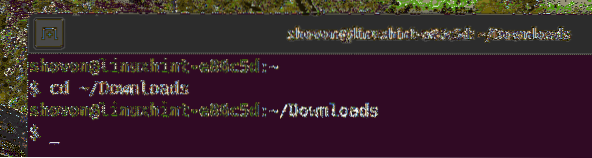
Тамо бисте требали пронаћи Прокмок ВЕ ИСО датотеку.
$ лс -лх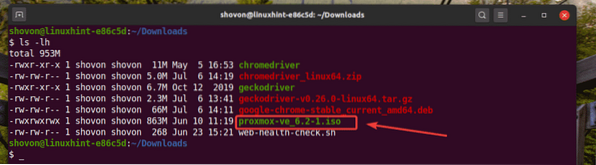
Сада покрените следећу команду:
$ судо лсблк -е7Затим убаците УСБ погон палца на рачунар и покрените следећу команду:
$ судо лсблк -е7Ако упоредите излазе, требало би да видите нови диск (сдб у мом случају). Ово је ваш УСБ погон. Можете му приступити као / дев / сдб.
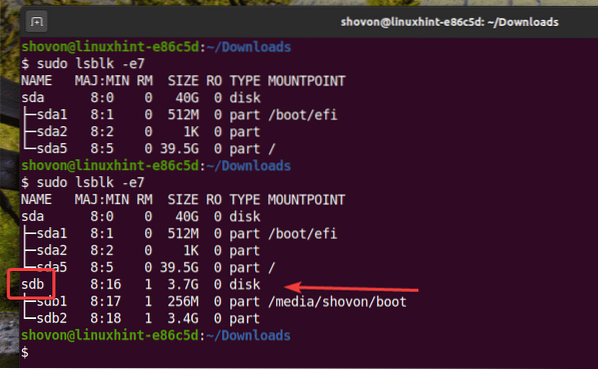
Покрените следећу наредбу да бисте записали Прокмок ВЕ ИСО датотеку на ваш УСБ погон / дев / сдб:
$ судо дд ако =./ Прокмок-ве_6.2-1.исо = = дев / сдб бс = 1М статус = напредак
БЕЛЕШКА: Уверите се да на вашем УСБ уређају за палац нема важних датотека.
Потребне датотеке се копирају на УСБ погон за тхумб. Требало би да прође неко време да се заврши.

У овом тренутку, УСБ погон за палац треба да буде спреман.
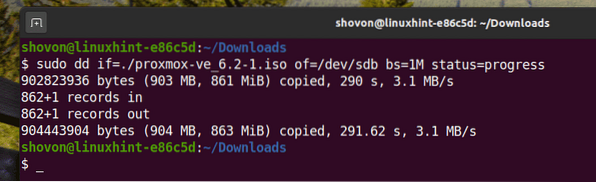
Сада извадите УСБ погон палца са рачунара на следећи начин:
$ судо ејецт / дев / сдб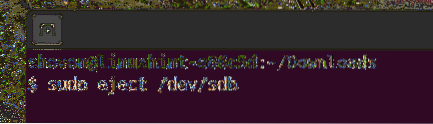
Покретање са УСБ Тхумб Дриве-а:
Пре него што укључите Одиссеи Мини-рачунар, повежите УСБ тастатуру и миш у УСБ 2.0 портова(7), ХДМИ кабл вашег монитора(8), утичница за једносмерну струју(6), Етернет кабл до порта РЈ-45(8), и покретачки УСБ погон палца на УСБ 3.1 порт(5) вашег мини-рачунара Одиссеи.

Једном када укључите мини рачунар Одиссеи Кс86Ј4105, требало би да видите логотип Сееед Студио-а, као што је приказано на снимку заслона испод. Када видите ову слику, притисните тастер

Из БИОС-а идите на Сачувај и изађи на картици и одаберите УСБ погон за тхумб Поништи покретање листу, као што је приказано на снимку екрана испод.
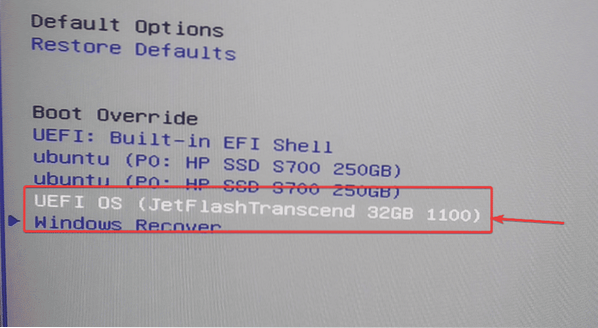
Треба да се прикаже мени за покретање програма Прокмок ВЕ. Изаберите Инсталирајте Прокмок ВЕ и притисните

Треба да се прикаже чаробњак за инсталацију Прокмок ВЕ. Кликните на слажем се, како је означено на снимку екрана испод.
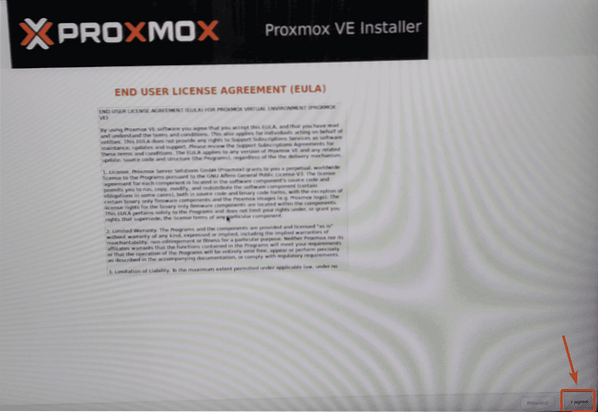
Ако имате инсталиран само један ССД / ХДД на мини-рачунару Одиссеи к86, инсталатер Прокмок ВЕ би га аутоматски требао одабрати као циљ инсталације.
Ако је на вашем мини-рачунару Одиссеи к86 инсталирано више ССД / ХДД, тада морате да одаберете ССД / ХДД на који желите да инсталирате Прокмок ВЕ као циљни чврсти диск.
Када завршите, кликните на Следећи.
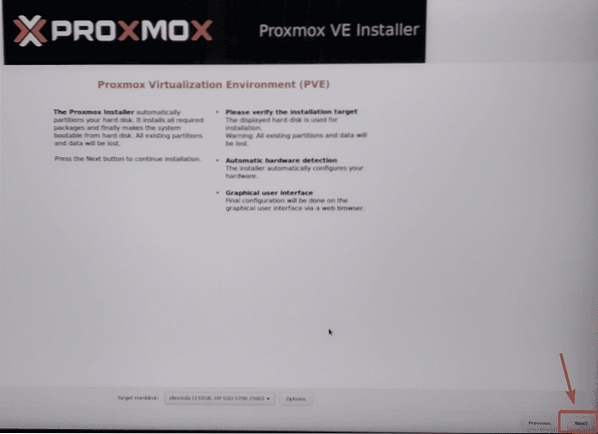
Изаберите земљу, временску зону и распоред тастатуре. Затим кликните на Следећи.
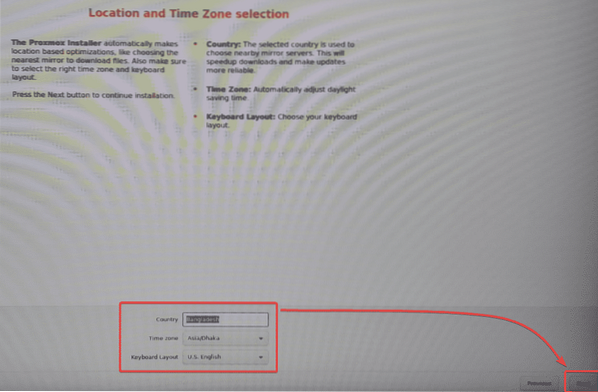
Унесите администраторску лозинку и адресу е-поште за Прокмок ВЕ. Затим кликните на Следећи.
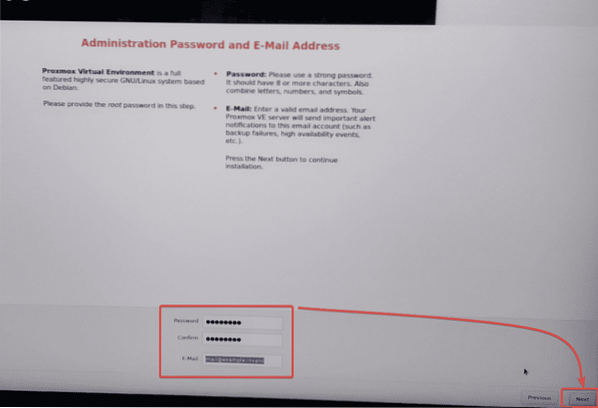
Ако је на вашој мрежи конфигурисан ДХЦП сервер, инсталатер Прокмок ВЕ треба аутоматски да додели ИП адресу вашем мини рачунару Одиссеи к86.
Ако желите, можете и ручно да конфигуришете мрежу.
Када завршите, кликните на Следећи.
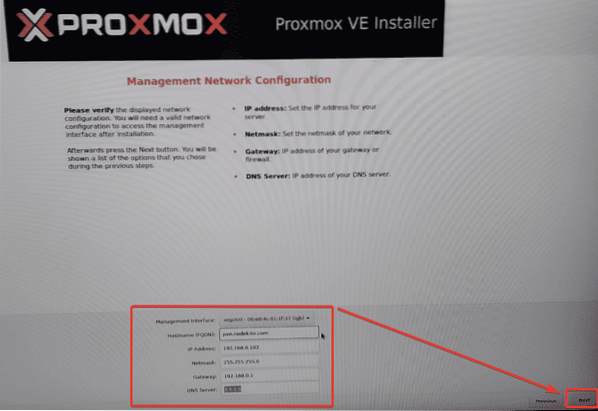
Треба приказати резиме инсталације. Ако вам се чини да је све у реду, кликните на Инсталирај.
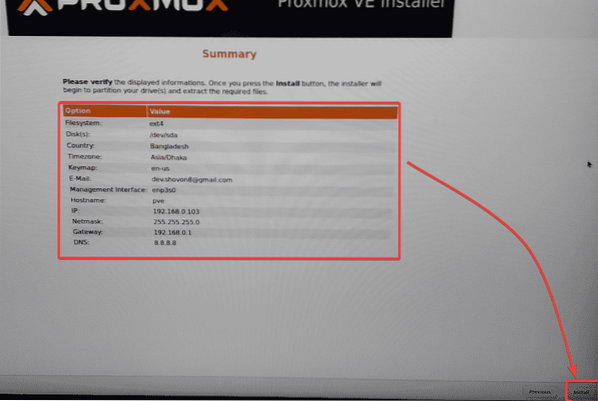
Инсталациони програм Прокмок ВЕ треба да започне инсталирање Прокмок ВЕ на вашем мини-рачунару Одиссеи к86. Може потрајати неко време да се заврши.

Када је инсталација завршена, кликните на Рестарт.
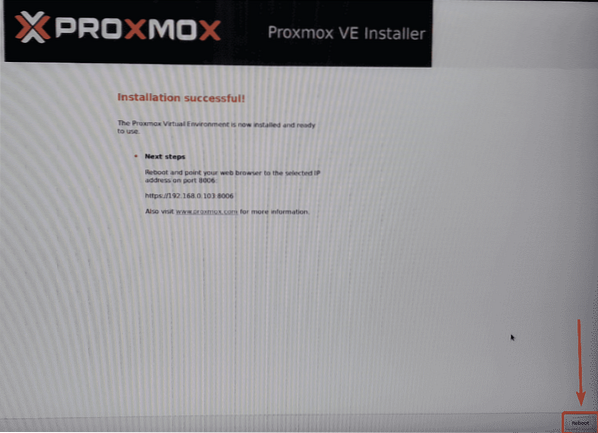
Мини-рачунар Одиссеи к86 би требало да покрене Прокмок ВЕ са ССД-а. На екрану треба приказати приступну УРЛ адресу веб портала Прокмок ВЕ.
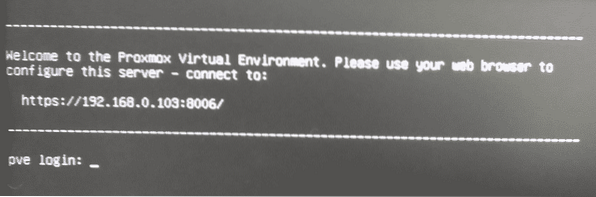
Приступ Прокмок ВЕ-у из веб прегледача:
Прокмоку ВЕ можете да приступите са било ког рачунара ваше мреже помоћу веб прегледача.
Отворите свој омиљени веб прегледач и посетите хттпс: // 192.168.0.103: 8006. Прокмок ВЕ има подразумевано инсталиран самопотписан ССЛ сертификат. Дакле, можда ћете видети следећу поруку. Кликните на Напредно.
БЕЛЕШКА: Ваша ИП адреса ће бити другачија. Дакле, побрините се да га овде замените својим.
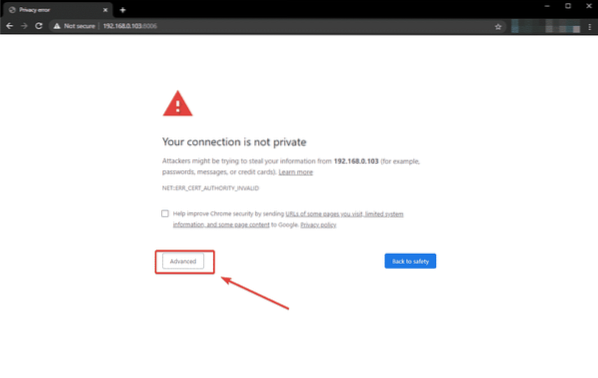
Кликните на Наставите до 192.168.0.103 (небезбедно) да бисте прихватили самопотписани ССЛ сертификат.
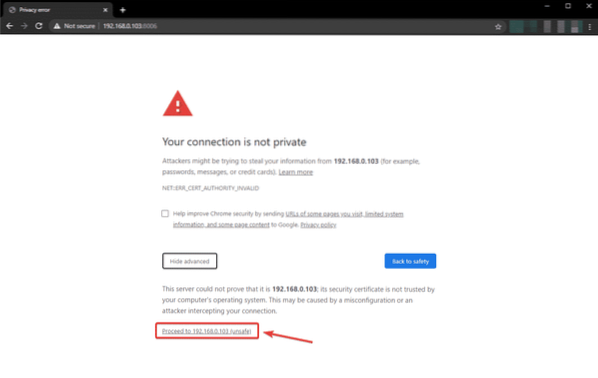
Требали бисте видети страницу за пријаву Прокмок ВЕ.
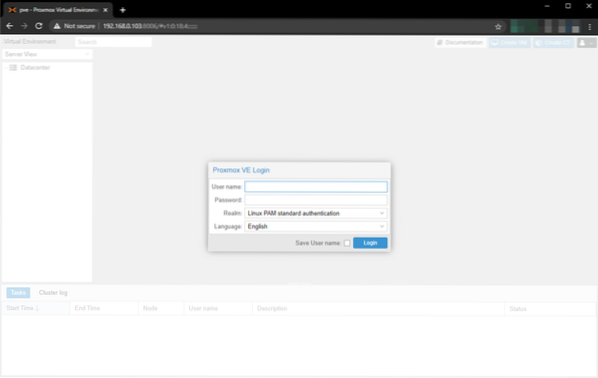
Корисничко име је корен, а лозинка је она коју сте поставили приликом инсталирања Прокмок ВЕ.
Укуцати корен као корисничко име укуцајте лозинку и кликните на Пријавите се.

Бесплатна верзија Прокмок ВЕ нема претплату / лиценцу. Дакле, видећете следећу поруку. Кликните на У реду.
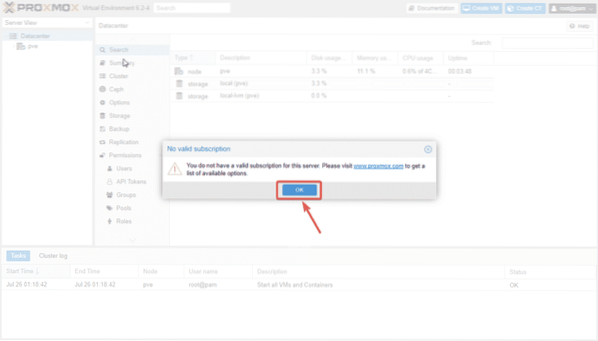
Требали бисте видети Прокмок ВЕ контролну таблу.
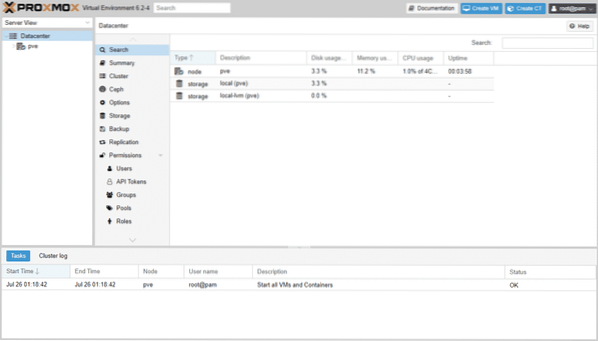
У Резиме На картици Прокмок ВЕ чвора требало би да видите информације о коришћењу ресурса вашег мини-рачунара Одиссеи к86.
Ниједан ВМ или контејнер није покренут. Прокмок ВЕ и даље треба око 900 МБ меморије за покретање.

Рад са Прокмок ВЕ контејнерима:
У овом одељку ћу вам показати како створити Линук контејнер и покренути га на Прокмок ВЕ.
Да бисте могли да направите контејнер, морате да преузмете образац своје омиљене Линук дистрибуције.
Да бисте преузели предложак контејнера, проширите пве чвор, кликните на локално (пве), и дођите до Садржај. Затим кликните на Предлошци. Кораци су означени на доњем снимку екрана.

Треба да се наведе листа слика контејнера. Изаберите своју омиљену слику контејнера и кликните на Преузимање. Преузећу Убунту 20.04 ЛТС слика контејнера за демонстрацију.
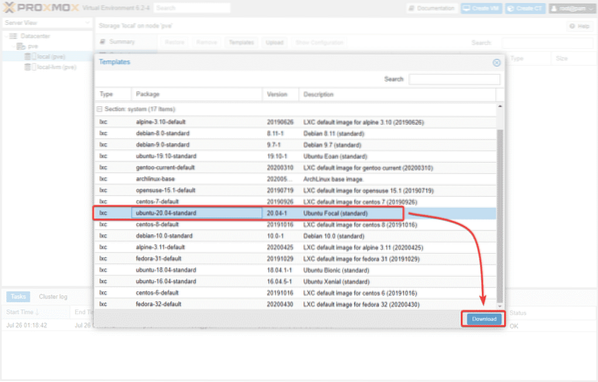
Прокмок ВЕ би требало да почне са преузимањем слике контејнера. Може потрајати неко време да се заврши.

Када се преузимање заврши, кликните на Икс дугме.
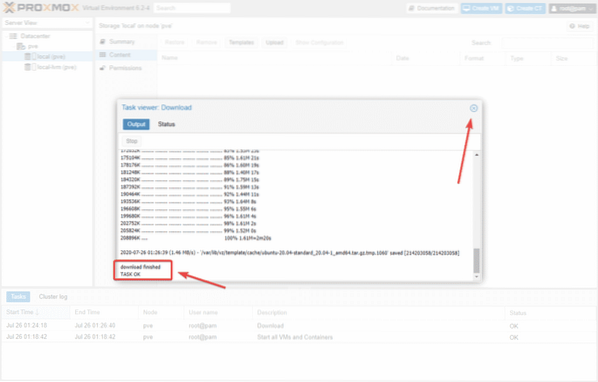
Као што видите, Убунту 20.Слика ЛТС контејнера 04 је преузета.
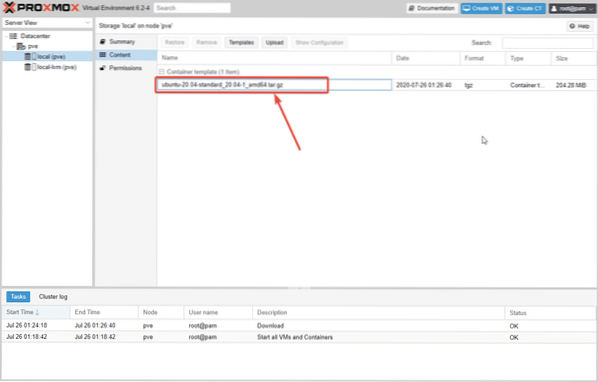
Да бисте креирали Линук контејнер, кликните на Направите ЦТ у горњем десном углу, као што је означено на снимку екрана испод.

Треба да се прикаже чаробњак за стварање контејнера.
Унесите име хоста вашег контејнера(1), укуцајте дневник у лозинку вашег контејнера(2), и кликните на Следећи.
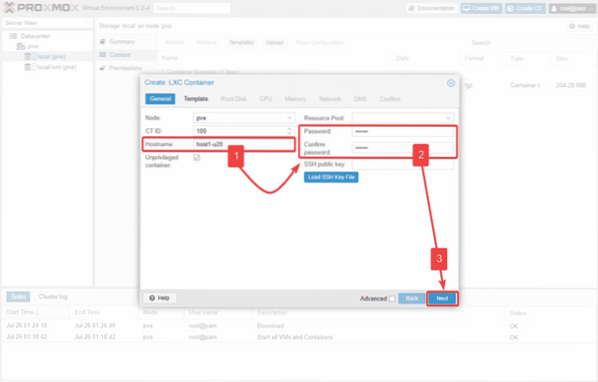
Изаберите образац контејнера са листе. Имам само Убунту 20.04 ЛТС предложак контејнера на листи, јер је ово једини који сам преузео.

Када одаберете предложак контејнера, кликните на Следећи.
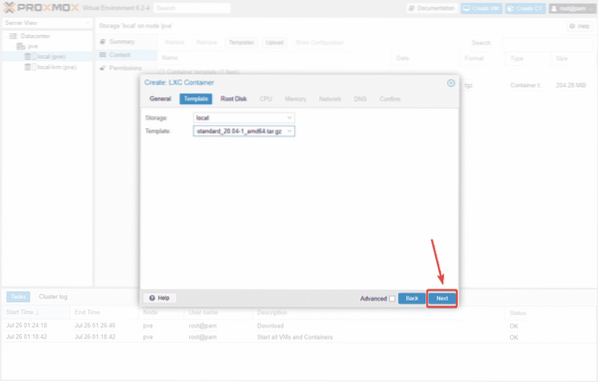
Укуцајте величину диска у контејнеру (у гигабајт јединици) и кликните на Следећи.
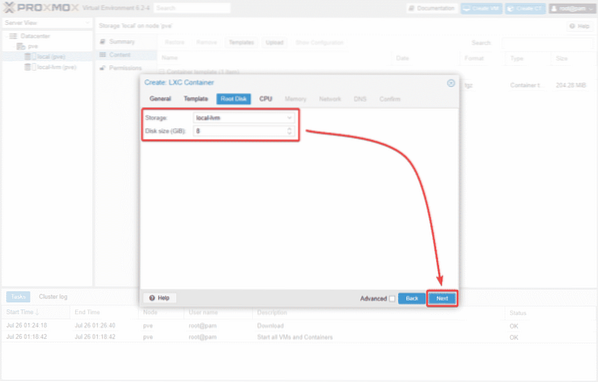
Укуцајте број ЦПУ језгара које желите да доделите контејнеру и кликните на Следећи.
БЕЛЕШКА: За Одиссеи к86 мини-рачунар свом контејнеру можете доделити највише 4 ЦПУ језгра.

Укуцајте величину меморије и величину замјене за контејнер и кликните на Следећи.
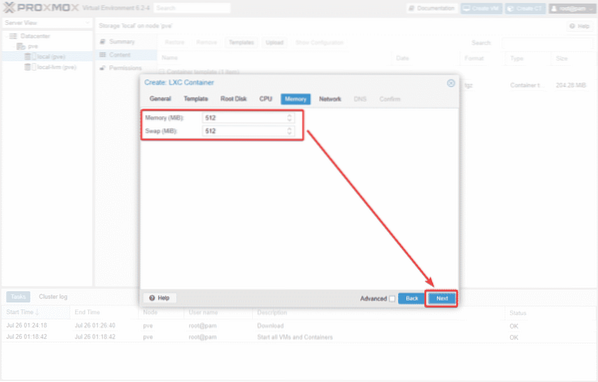
Изаберите ДХЦП за ИПв4 и ИПв6 ако желите да користите ДХЦП за аутоматско додељивање ИП адресе контејнеру.
Ако желите, можете да конфигуришете и статичку ИП адресу.
Када завршите, кликните на Следећи.
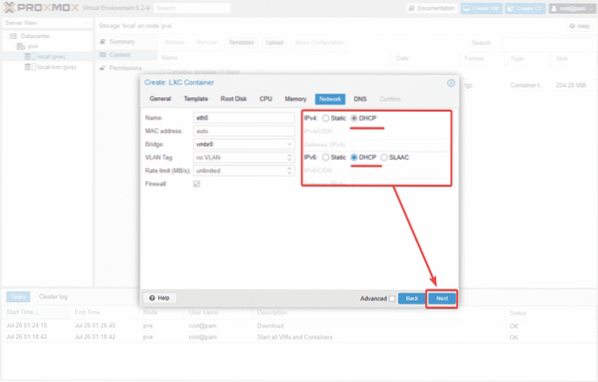
Овом контејнеру одавде можете доделити домену ДНС претраге и адресе ДНС сервера.
Када завршите, кликните на Следећи.
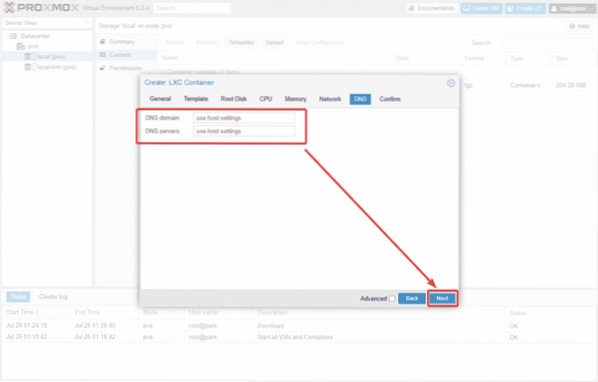
Ако је све у реду, кликните на Заврши да направите свој први контејнер.
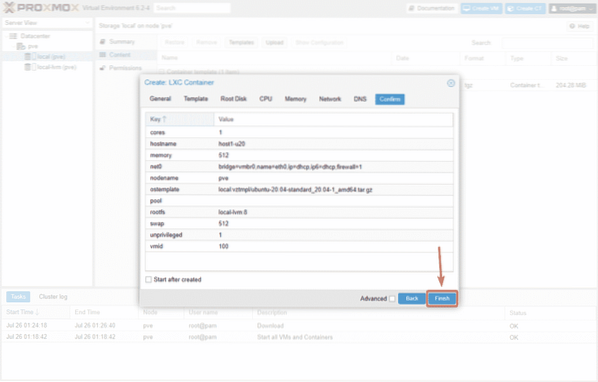
Као што видите, креира се контејнер.
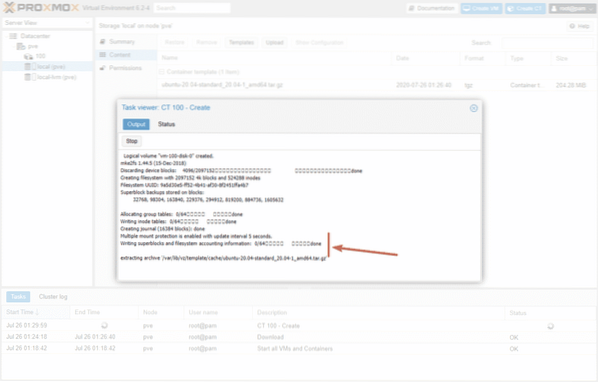
У овом тренутку треба створити контејнер. Кликните на Икс.

Као што видите, контејнер хост-у20 је створен. Кликни на то.
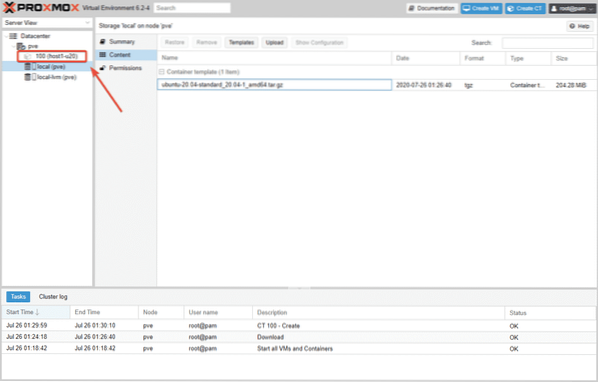
Кликните на Почетак за покретање контејнера.
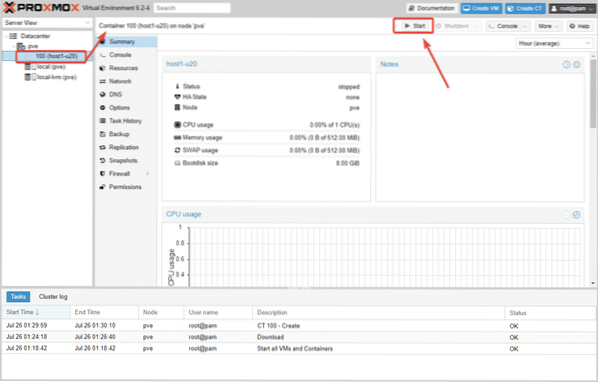
Контејнер треба да почне. Статистика употребе ресурса контејнера треба бити приказана у Резиме језичак контејнера.
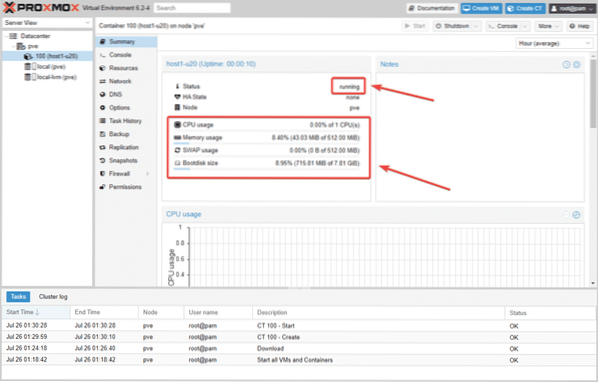
Да бисте приступили конзоли контејнера, идите на Конзола језичак контејнера.
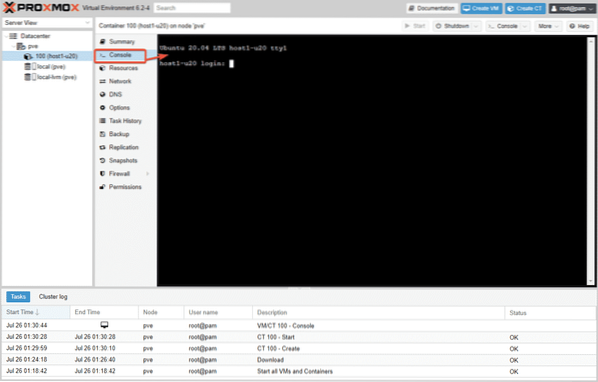
Можете се пријавити у љуску контејнера помоћу корисничког имена корен и лозинку коју сте поставили приликом креирања контејнера.
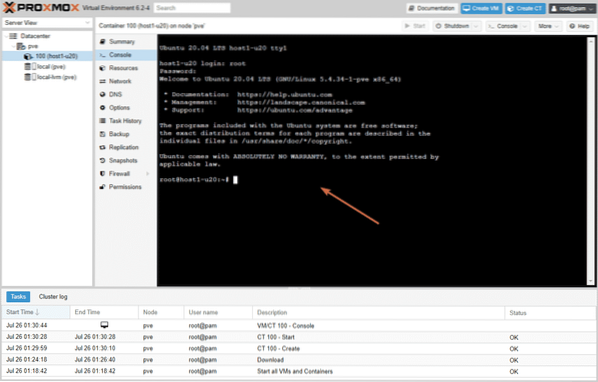
Као што видите, ДХЦП сервер је доделио ИП адресу контејнеру.
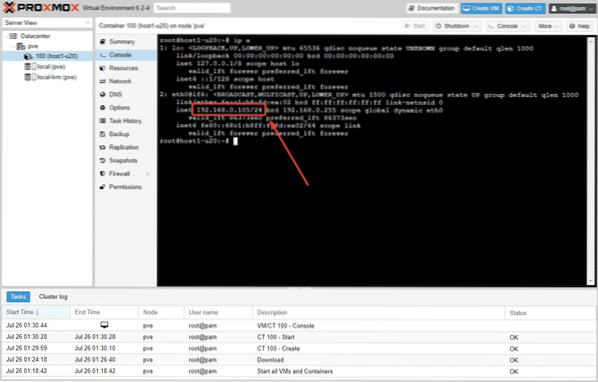
На контејнеру можете да покренете било коју наредбу коју желите.
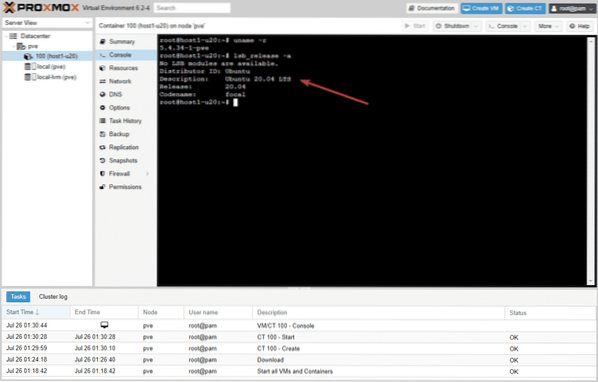
Контејнер користи неколико мегабајта меморије (мање од 50 МБ), као што можете видети на снимку екрана испод.
Због малог меморијског отиска контејнера, на свом мини-рачунару Одиссеи к86 можете покретати пуно контејнера.
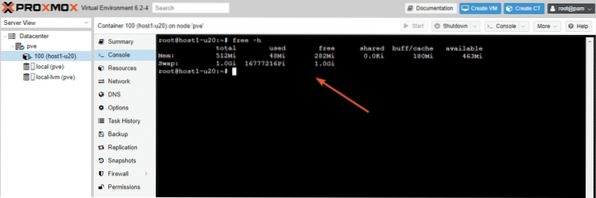
У Резиме На картици Прокмок ВЕ чвора можете видети информације о укупном коришћењу ресурса.
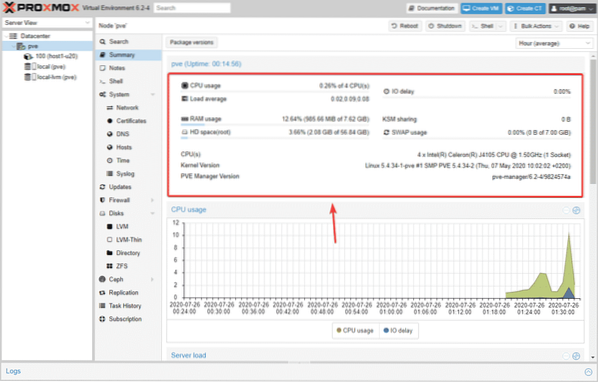
Ако се померите мало надоле, Прокмок ВЕ ће вам показати лепо Употреба процесора и Оптерећење сервера граф.
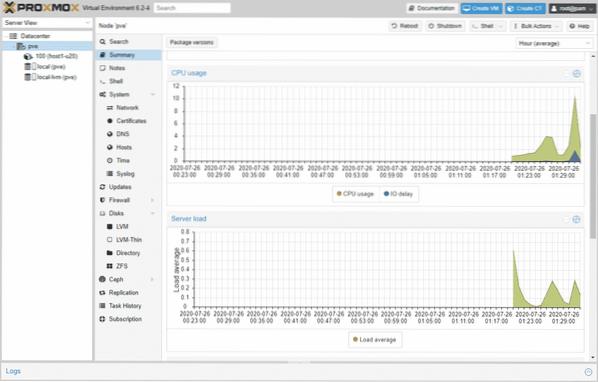
Ако се померите још мало надоле, Прокмок ВЕ ће вам показати лепо Употреба меморије и Мрежни саобраћај граф.

Закључак:
Прокмок ВЕ ради веома добро на мини рачунару Одиссеи к86. Због четворојезгарног Интел Целерон ЦПУ-а, 8 ГБ меморије, пуно умрежавања и могућности складиштења, мини-рачунар Одиссеи к86 може бити један од најбољих приступачних Прокмок ВЕ хостова. Можете га користити за хостинг ваше веб локације или за развој веба или апликација.
 Phenquestions
Phenquestions


